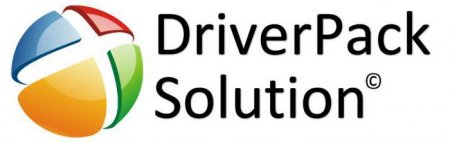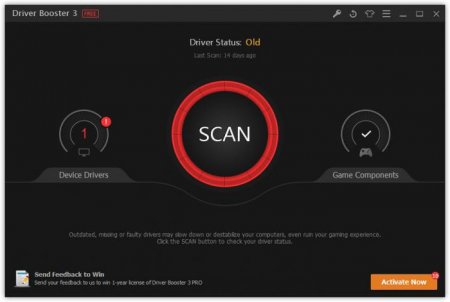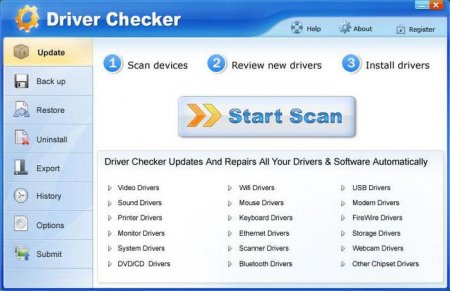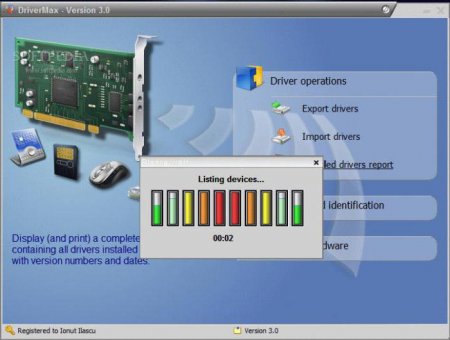Як оновити драйвер на комп'ютері
Як правило, найбільше проблем приносить користувачеві не «кривий» софт або операційна система, а драйвера або їх відсутність. Наприклад, відсутність звукового драйвера зробить ваш ПК німим, а якщо немає відеодрайверів, то ігри просто не запустяться, видаючи найрізноманітніші помилки. Спробуємо розібратися, як оновити всі драйвери на комп'ютері найбільш безболісним способом, взявши до уваги думки фахівців і відгуки простих користувачів про тих чи інших продуктах. Почнемо з того, що для оновлення або установки драйверів існує досить різношерстий софт, який не тільки допоможе вам змусити коректно працювати ваше обладнання, але і в деяких випадках автоматично оновить всю базу існуючих програм.
Через 10-15 хвилин, на ваш комп'ютер будуть встановлені останні версії софта. Вкрай рідко трапляється, що якісь специфічні пункти вимагають ручного втручання, якщо в базі даних «Солюшена» потрібних драйверів не виявилося. Також варто попередити користувачів: перед першим запуском цієї утиліти настійно рекомендується зробити контрольну точку відновлення системи (на всякий випадок).
DriverPack Solution
Одна з найпопулярніших, і судячи з відгуків, кращих програм для того, щоб оновити драйвера на комп'ютері. Обзавестися цим софтом можна на офіційному сайті розробника, де оригінал представлений у вигляді образу ISO (для віртуального диска), відкрити який можна з допомогою спеціальних утиліт: «Демон Тулс» або «Алкоголь 120%». Важливо відзначити, що користуватися програмою можна навіть на тих комп'ютерах, які не підключені до інтернету, а це вагомий плюс, тому як більшість аналогічних утиліт часто вимагають мережеве з'єднання. Після того як ви встановите програму на свій ПК і запустіть її, вона автоматично відсканує вашу систему і надати докладний звіт про наявність або відсутність драйверів. Користувачеві досить лише проставити галочки в тих місцях, де він хоче зробити оновлення, або як варіант, натиснути на кнопку «Оновити драйвера на комп'ютері».Через 10-15 хвилин, на ваш комп'ютер будуть встановлені останні версії софта. Вкрай рідко трапляється, що якісь специфічні пункти вимагають ручного втручання, якщо в базі даних «Солюшена» потрібних драйверів не виявилося. Також варто попередити користувачів: перед першим запуском цієї утиліти настійно рекомендується зробити контрольну точку відновлення системи (на всякий випадок).
Driver Booster
Вельми непогана і повністю русифікована утиліта для того, щоб оновити драйвера на комп'ютері. Програма виконується в двох версіях – безкоштовною і комерційної. Софт порівняно швидко відсканує вашу систему на наявність старих версій драйверів (або їх відсутність), і мало того, вкаже, які пункти найбільш критичні в цей момент. Тобто що потрібно оновити в першу чергу. Радує в програмі те, що весь процес можна поставити в автоматичний режим – натиснули на кнопку «оновити драйвера на комп'ютері автоматично» і утиліта сама створить контрольну точку. І у фоновому режимі буде встановлювати потрібні програми, в той час як ви займаєтеся своїми справами. Для тих, хто дуже часто працює з базами драйверів, тобто установникам або сервісним працівникам, ця програма стане незамінним помічником. Але і прості користувачі можуть взяти її на озброєння, так розібратися у функціоналі не складе особливої праці.Driver Checker
Ця програма - просто знахідка для тих, хто по тим або іншим причинам, любить встановлювати операційні системи, а разом з тим хоче оновити драйвер на комп'ютері. Уявіть, що вам необхідно поставити іншу ОС, а під рукою не виявилося жодного інсталяційного пакету драйверів. Цей софт дозволяє зберегти всі існуючі в системі драйвера (бекап), а потім у будь-який зручний для користувача час відновити їх з архіву, що вкрай корисно і зручно. З функціоналом програми розбереться будь-який користувач, тим більше що багато потрібні пункти виконуються в автоматичному режимі. Після запуску софт сам запропонує відсканувати всю систему на наявність застарілих програм і після надасть детальний звіт: що конкретно встановлено і вимагає оновлення.Slim Drivers
Досить проста і, головне, безкоштовна утиліта, яка допоможе вам оновити драйвер на комп'ютері. Тих можливостей, якими блищать попередні респонденти, вона не має. Працювати у фоновому режимі вона не здатна, але зі своїм першочерговим завданням цілком справляється. Утиліта відсканує ваш комп'ютер на наявність старих і відсутніх драйверів, видавши при цьому докладний список проблемних пунктів. Вибравши потрібний, його можна оновити.DriverMax
Цікава і дуже спритна програма для того, щоб оновити драйвер на комп'ютері. У звичайному режимі час сканування не перевищує 20 секунд, а це порівняно з аналогічним софтом дуже непоганий результат. Розробник передбачив дві версії утиліти – комерційну і безкоштовну, причому для домашніх потреб free-версії вистачає, як кажуть, «за очі». Платне розширення ПРО – це, швидше, для сервісних служб і любителів встановлювати операційні системи кожен день. Навіть незважаючи на те, що інтерфейс утиліти англійською мовою (є аматорські переклади на сторонніх ресурсах), розібратися з її функціоналом не складе особливої праці. Так само як і в перших випадках, при запуску буде запропоновано повне сканування системи з подальшим звітом. До речі, звіт виглядає вкрай докладним і наочним. Софт надасть рекомендації по оновленню і нагадає про критичних проблемах драйверів.Підводячи підсумок
Багато хто може заперечити, що такого роду програми – це захламление системи, і оновити драйвер на комп'ютері можна через офіційний сайт розробника. В принципі, так, але тільки якщо ви знаєте, наприклад, модель або виробника своєї відеокарти, а в операційній системі випадково опинилися базові драйвера. А якщо ваш пристрій настільки специфічне або просто старе, що знайти марку або виробника просто не представляється можливим, та й підтримка цього гаджета може бути припинено самим постачальником. Саме тоді на допомогу і приходять такого роду утиліти, які допоможуть вашому пристрою працювати правильно і без збоїв. До того ж значним плюсом такого роду програм є простота установки необхідних драйверів, так як вручну налагоджувати роботу десятка пристроїв ще тужне справу.Схожі добрі поради по темі

Переустановка Windows XP і налаштування відповідного
Як повинна відбуватися переустановка Windows XP, як слід оновлювати драйвери і інше програмне забезпечення після її завершення.

Які потрібні драйвера для Windows 7 і де їх взяти
Коротка інструкція про те, які потрібні драйвера для Windows 7 в чому їх призначення, а також які джерела цього можна знайти.

Як оновити драйвер відеокарти, встановленої на вашому комп'ютері?
Сучасна відеокарта - свого роду «комп'ютер в комп'ютері». Потужний процесор, оперативна пам'ять останнього покоління, власна шина передачі даних чи

Як встановити драйвер, не вдаючись до допомоги фахівців?
Якщо ви вперше вирішили влаштувати свого комп'ютера «підтяжку і омолодження», купивши нову відеокарту або звукову плату (або щось ще), то ви цілком
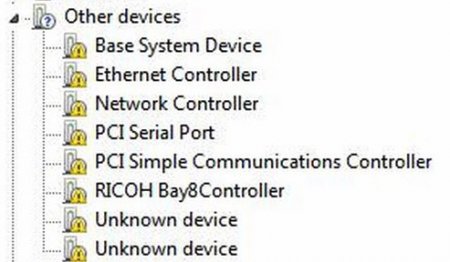
Що таке драйвер і для чого його використовують
Багато недосвідчені користувачі часто задають питання «що таке драйвер», так як його вимагають встановити на комп'ютер для нормальної роботи

Лікнеп: як оновити драйвера
Для коректної роботи комп'ютера або ноутбука необхідно періодично проводити оновлення його програмного забезпечення, в тому числі і драйверів для